Az NW-3-6 Netflix hiba akkor jelenik meg, ha egy hálózati csatlakozási probléma megakadályozza, hogy eszköze hozzáférjen a Netflixhez. Az ebben az oktatóanyagban található hibaelhárítási megoldások segítenek streaming eszközének újracsatlakozni a Netflixhez.
A hibakód okostévéken és játékkonzolokon (PlayStation és Xbox) jellemző. A hibakódot a streaming médialejátszókban, például a Roku-ban, az Android TV-ben és a Blu-ray-lejátszókban is megkaphatja.

1. Zárja be, majd nyissa meg újra a Netflix
etA Netflix alkalmazás újraindítása segíthet streaming eszközének csatlakozni a Netflixhez, különösen, ha más alkalmazások is rendelkeznek internet-hozzáféréssel. Ha az NW-3-6 hibakód továbbra is fennáll, ellenőrizze eszköze hálózati beállításait, és győződjön meg arról, hogy a Netflix alkalmazás rendelkezik internet-hozzáférési engedéllyel.
2. Zárja be a Felesleges alkalmazásokat
Előfordulhat, hogy a streamelő eszköz nem tud csatlakozni a Netflixhez, ha más alkalmazások igénybe veszik a hálózati sávszélességet. Tegyük fel, hogy például egy nagy fájlt tölt le, egy alkalmazást frissít, vagy új alkalmazást telepít.
Zárja be a háttérben futó, szükségtelen alkalmazásokat, szüneteltesse a nagy sávszélességű műveleteket, és ellenőrizze, hogy streamelheti-e a Netflixet. Indítsa újra az útválasztót, ha a hibakód továbbra is fennáll, vagy más alkalmazások nem tudnak csatlakozni az internethez.
3. A DNS-beállítások módosítása vagy ellenőrzése
A Netflix NW-3-6 hibaüzenetet kaphatja, ha probléma van az internetszolgáltató tartománynévrendszerének (DNS) kiszolgálójával. Ezenkívül az egyéni DNS-beállítások használata megakadályozhatja, hogy a streaming eszköz csatlakozzon a Netflix-kiszolgálókhoz.
Ha jó hírű nyilvános DNS-szerverekre vált, növelje az internet sebességét lehet, és megoldhatja a csatlakozási problémákat.
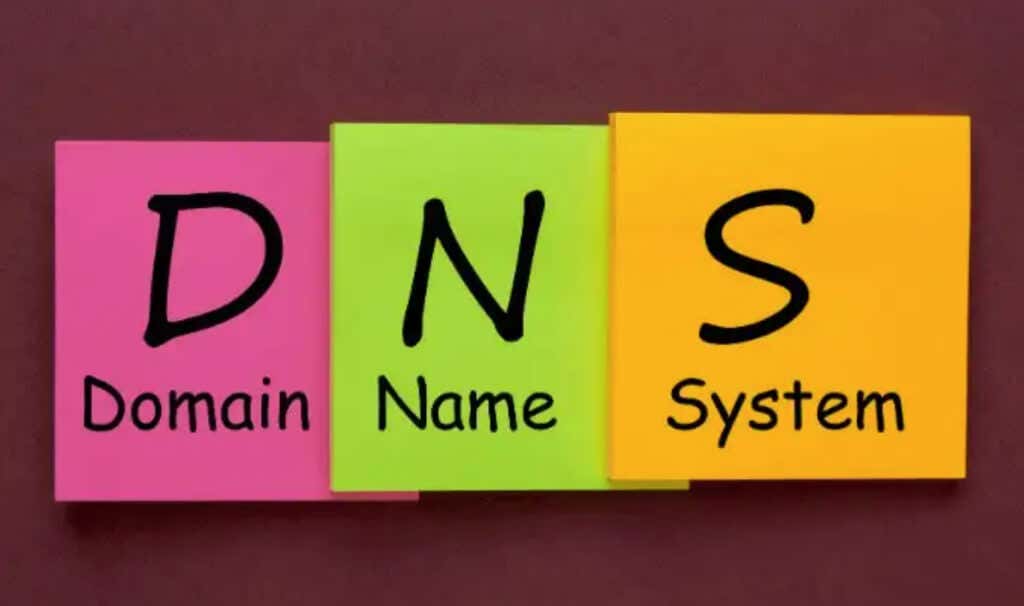
A A legjobb ingyenes nyilvános DNS-kiszolgálók összeállításunkban egy csomó első osztályú nyilvános DNS-kiszolgálót érdemes kipróbálni. Forduljon a hálózati rendszergazdához, ha nem tudja elérni az útválasztó beállítási menüjét.
Ha nem tudja módosítani az útválasztó DNS-beállításait, a Netflix azt javasolja, hogy vegye fel a kapcsolatot internetszolgáltatójával (ISP), és kérje meg, hogy biztosítsák eszköze(i) csatlakozását a következő címekhez:
Ha segítségre van szüksége a DNS-kiszolgálók vagy az IP-cím beállításainak módosításához, forduljon útválasztó gyártójához.
Ajánlott DNS-beállítások PlayStation számára
 s>
s>
A Netflix a következő konfigurációk használatát javasolja vezeték nélküli és vezetékes csatlakozásokhoz PlayStation konzolokon:.
Ellenőrizze a PlayStation csatlakozási beállításait, és győződjön meg arról, hogy a kapcsolat ezeket az alapértelmezett beállításokat használja.
Lépjen a Beállítások>Hálózat>Beállítások>Internetkapcsolat beállításalehetőséghez, lépjen a hálózatra, és nyomja meg a vezérlő Opciókgombját. Ezután válassza a Speciális beállításoklehetőséget a hálózati konfigurációs képernyő megnyitásához.
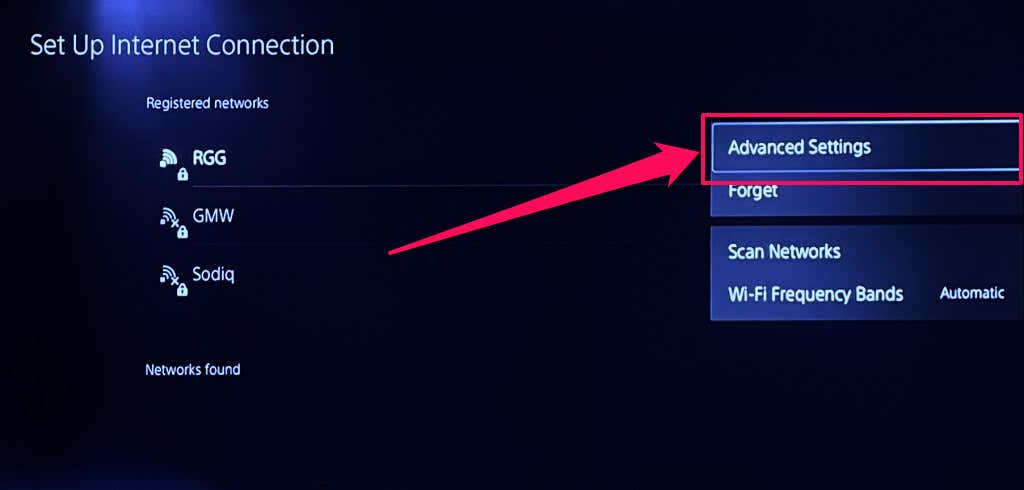
Konfigurálja a hálózatot a Netflix ajánlása szerint, majd válassza az OKlehetőséget. Nyissa meg újra a Netflixet, és ellenőrizze, hogy a streamelő alkalmazás megfelelően működik-e.
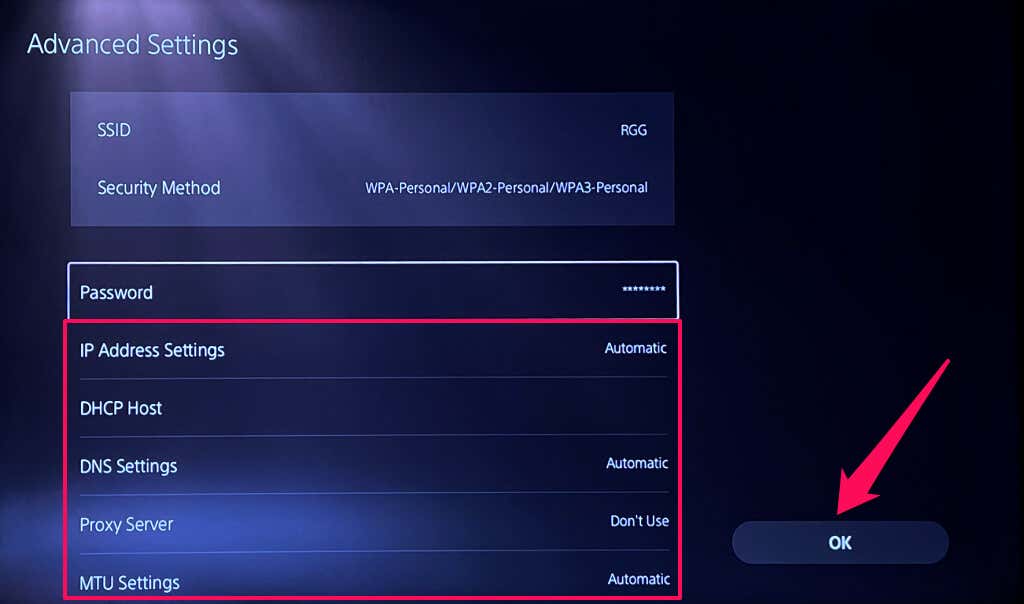
Az Xbox ajánlott DNS-beállításai
Nyissa meg az Xbox Beállításokmenüjét, lépjen az Általános>Hálózati beállítások>Speciális beállításokelemre, és állítsa be a span>DNS-beállításokértékre Automatikus.
Xbox 360 esetén lépjen a Beállítások>Rendszerbeállítások>Hálózati beállítások>[Hálózat neve] oldalára. Hálózat konfigurálása>DNS-beállítások, majd válassza az Automatikuslehetőséget.
4. Indítsa újra az útválasztót vagy a modemet

A router áramellátása javíthatja a csatlakozási sebességet, és megoldhatja azokat a problémákat, amelyek miatt az eszköz nem csatlakozik a Netflixhez. Az útválasztó újraindítása előtt próbálja meg streamelni a Netflixet más eszközökön, amelyek ugyanahhoz a hálózathoz csatlakoznak, mint a streamelő eszköz.
Indítsa újra az útválasztót, ha az NW-3-6 Netflix hibakód minden eszközt érint. Húzza ki az útválasztót az áramforrásból, várjon 30-60 másodpercet, majd csatlakoztassa újra.
Ha a Netflix (vagy más alkalmazások) nem működik Wi-Fi-n keresztül, csatlakoztassa eszközét az útválasztóhoz/modemhez Ethernet-kábellel.
Frissítse az útválasztó firmware-jét vagy állítsa vissza a gyári alapértékekre -ját, ha az NW-3-6 Netflix-kód az újraindítás után is megmarad.
5. Kapcsolja ki a VPN- vagy Proxy-alkalmazásokat.

A virtuális magánhálózati (VPN) alkalmazások és proxyszerverek zavarhatják eszköze internetkapcsolatát. Kapcsolja ki ezeket az alkalmazásokat, ha az otthoni hálózaton lévő többi eszköz hozzáfér a Netflixhez, de a médialejátszó, az okostévé vagy a konzol folyamatosan az NW-3-6 hibakódot dobja ki.
6. Indítsa újra a streamelő eszközt
Kapcsolja ki a streamelő eszközt, vagy válassza le az áramforrásról, és várjon néhány másodpercet. Csatlakoztassa újra eszközét otthoni hálózatához, és próbálja újra streamelni a Netflixet. Ha az NW-3-6 hiba továbbra is fennáll, próbálkozzon másik hálózattal.
Ha a Netflix nem működik egyetlen Wi-Fi- vagy Ethernet-hálózaton sem, forduljon internetszolgáltatójához, vagy állítsa vissza eszköze internetkapcsolati beállításait.
7. Frissítse a Netflix alkalmazást
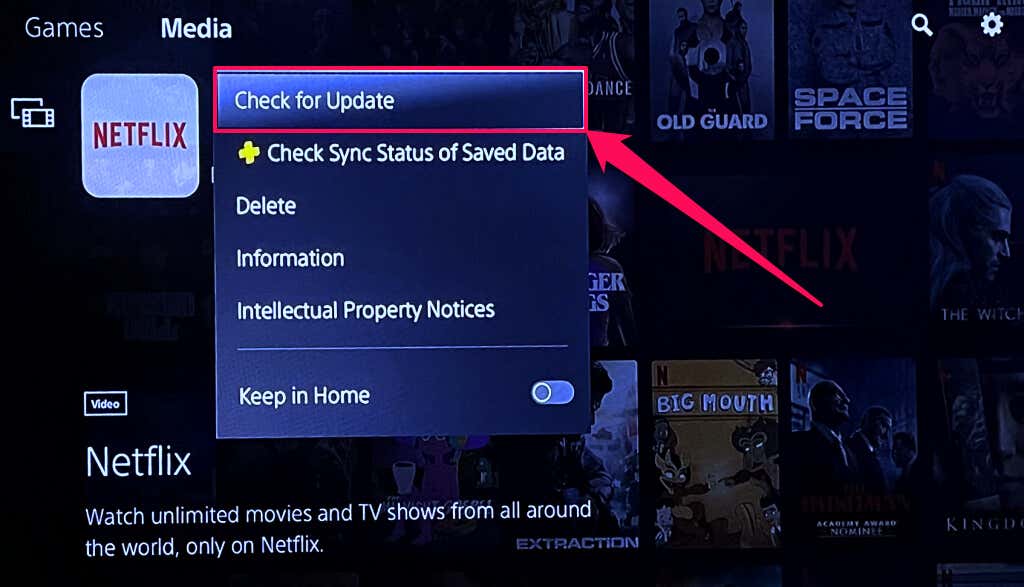
A Netflix legújabb verziójának futtatása eszközén megoldhatja a pufferelési problémákat, a csatlakozási hibákat és a egyéb streamelési problémák -t. Nyissa meg eszköze alkalmazásboltját, és telepítse a Netflix alkalmazáshoz elérhető frissítéseket.
Alternatív megoldásként nyissa meg eszköze beállítási menüjét, és engedélyezze az automatikus alkalmazásfrissítéseket. Ez lehetővé teszi, hogy streaming eszköze automatikusan telepítse a Netflix alkalmazás új verzióit az alkalmazásboltból.
8. Frissítse streamelőeszközét
A Netflix alkalmazás néha hibásan működik, ha a streamelő alkalmazás már nem támogatja az eszközt (vagy az operációs rendszert). Nyissa meg eszköze rendszerbeállítások menüjét, és frissítse a szoftvert vagy a firmware-t a legújabb verzióra.

Ha a szoftver-/firmware-frissítések telepítéséhez segítségre van szüksége, forduljon eszköze gyártójához, vagy tekintse meg annak használati útmutatóját.
9. Állítsa vissza az eszköz hálózati beállításait
Az eszköz hálózati konfigurációinak gyári alapbeállításra való visszaállítása megoldhatja az NW-3-6 hibát okozó csatlakozási problémákat. Forduljon eszköze gyártójához, vagy tekintse meg annak használati útmutatóját a hálózat visszaállítására vonatkozó utasításokért.
Javítsa ki az NW-3-6 Netflix hibakódot
A Netflix hibakód: NW-2-5 és az NW-3-6 hasonló kiváltó tényezőkkel és megoldásokkal rendelkezik. A fenti hibaelhárítási javaslatoknak ki kell javítaniuk az NW-3-6 hibát, és vissza kell állítaniuk a Netflix szolgáltatást a streaming eszközön. Vegye fel a kapcsolatot a Netflix-szel, ha továbbra is problémái vannak a streaming szolgáltatás elérésével..